SenseCAP M1 Inicio Rápido
¡A continuación encontrarás los pasos necesarios para configurar fácilmente tu hotspot en pocos minutos!
- Descarga la aplicación Helium y crea una billetera Helium
- Conecta la antena y el adaptador de corriente al SenseCAP M1 y enciéndelo.
- Presiona el botón pequeño en la parte trasera durante 6-10 segundos hasta que la luz LED azul comience a parpadear lentamente
- Haz clic en "Setup Hotspot" y elige "SenseCAP M1" de la lista
- Haz clic en "Scan for my Hotspot" desde la página de Bluetooth y conéctate al SenseCAP M1
- Selecciona el Wi-Fi e ingresa la contraseña O usa un cable Ethernet
- Establece la ubicación del Hotspot y envía la tarifa de ubicación
Lo que necesitarás
Paso 1: Descarga la aplicación SenseCAP y crea una billetera Helium.
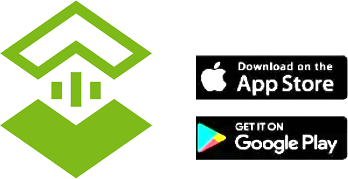
- Aplicación Hotspot para iOS en la App Store de iTunes
- Aplicación Hotspot para Android en Google Play Store
Paso 2: Conecta la antena y el adaptador de corriente al SenseCAP M1 y enciéndelo.
NOTA: Por favor espera media hora mientras tu hotspot se prepara para el primer uso y mientras actualiza automáticamente el firmware a la versión más reciente.
ATENCIÓN: No enciendas el gateway sin su antena conectada ya que esto puede dañar la unidad. Asegúrate de usar el adaptador de corriente que proporcionamos.
NOTA: Las unidades vendrán con un adaptador con el enchufe estándar US/EU según la versión que elijas, así que si hay un estándar de enchufe diferente en el lugar donde vas a colocar el gateway, se recomienda comprar un adaptador de enchufe que se ajuste al estándar. Después de encender el gateway, espera 30-60 segundos para que el gateway arranque, deberías ver el LED azul en la parte trasera de la unidad encenderse y parpadear rápidamente. Ahora está listo para que vayas al siguiente paso para configurar la conexión Bluetooth.

Paso 3: Presiona el botón en la parte trasera durante 6-10 segundos hasta que el LED azul cambie al modo de parpadeo lento.
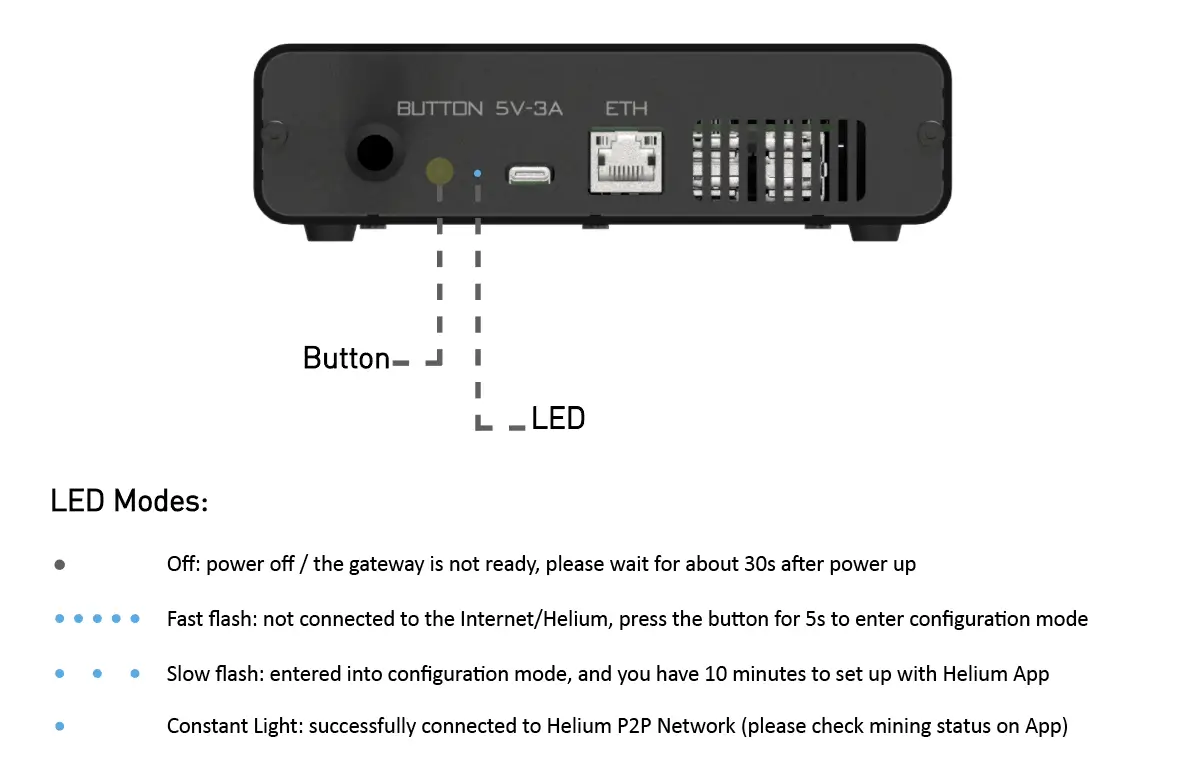
Paso 4: Haz clic en "Set up Hotspot" y elige SenseCAP M1 de la lista.
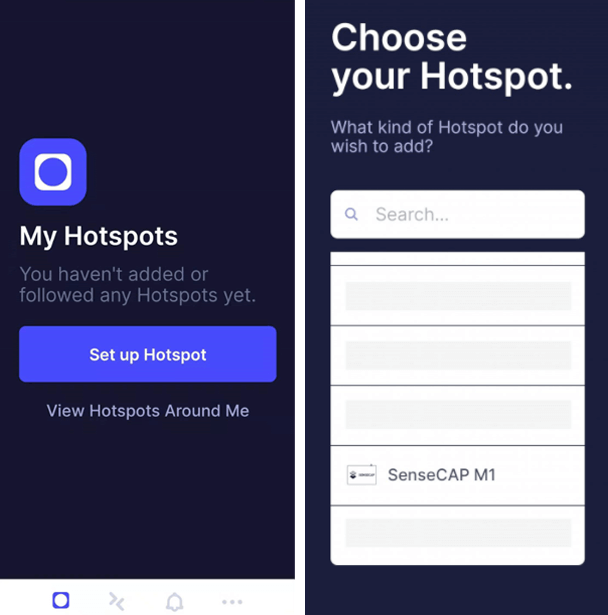
Paso 5: Haz clic en "Scan for my Hotspot" desde la página de Bluetooth y luego conéctate al SenseCAP M1.
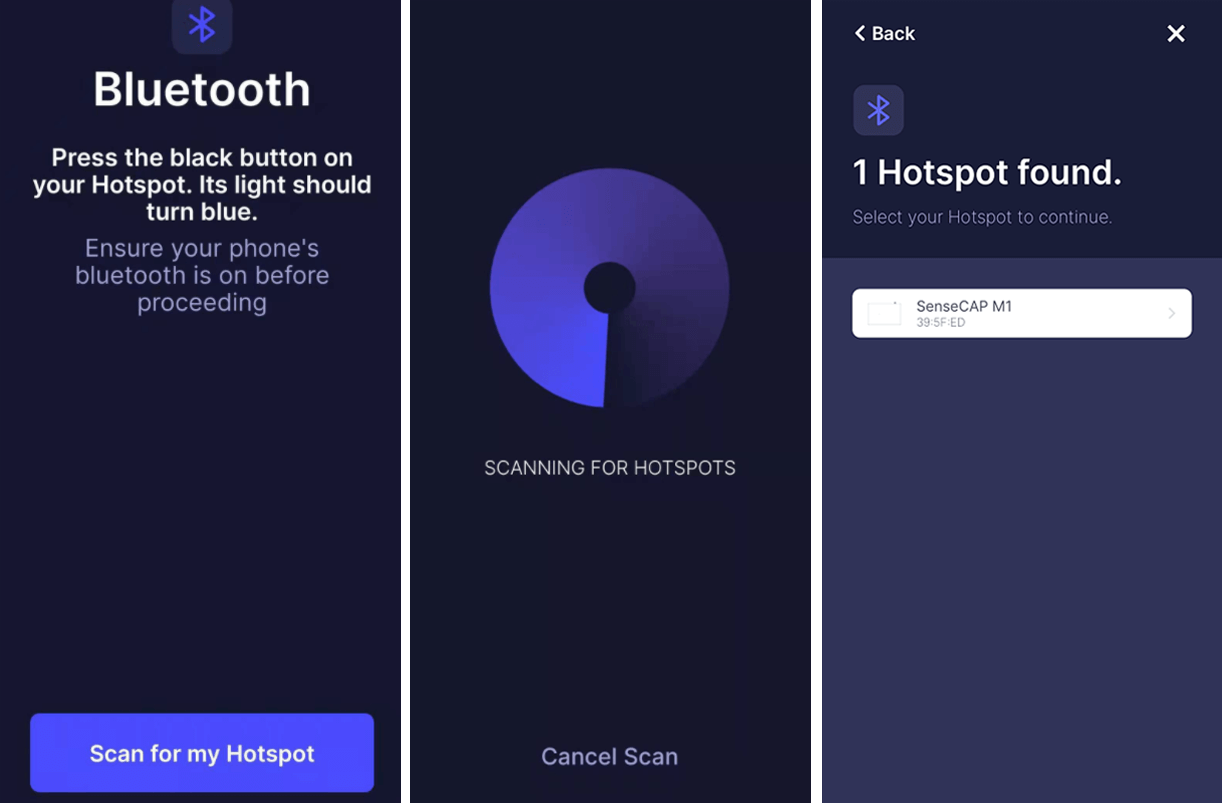
NOTA: Las últimas 6 cifras de la MAC ETH del dispositivo se muestran bajo el nombre del hotspot, así que si más de un gateway está esperando conectarse, podrías distinguir un hotspot de otro por la MAC ETH, que se proporcionará en la etiqueta pegada en la parte inferior del dispositivo.
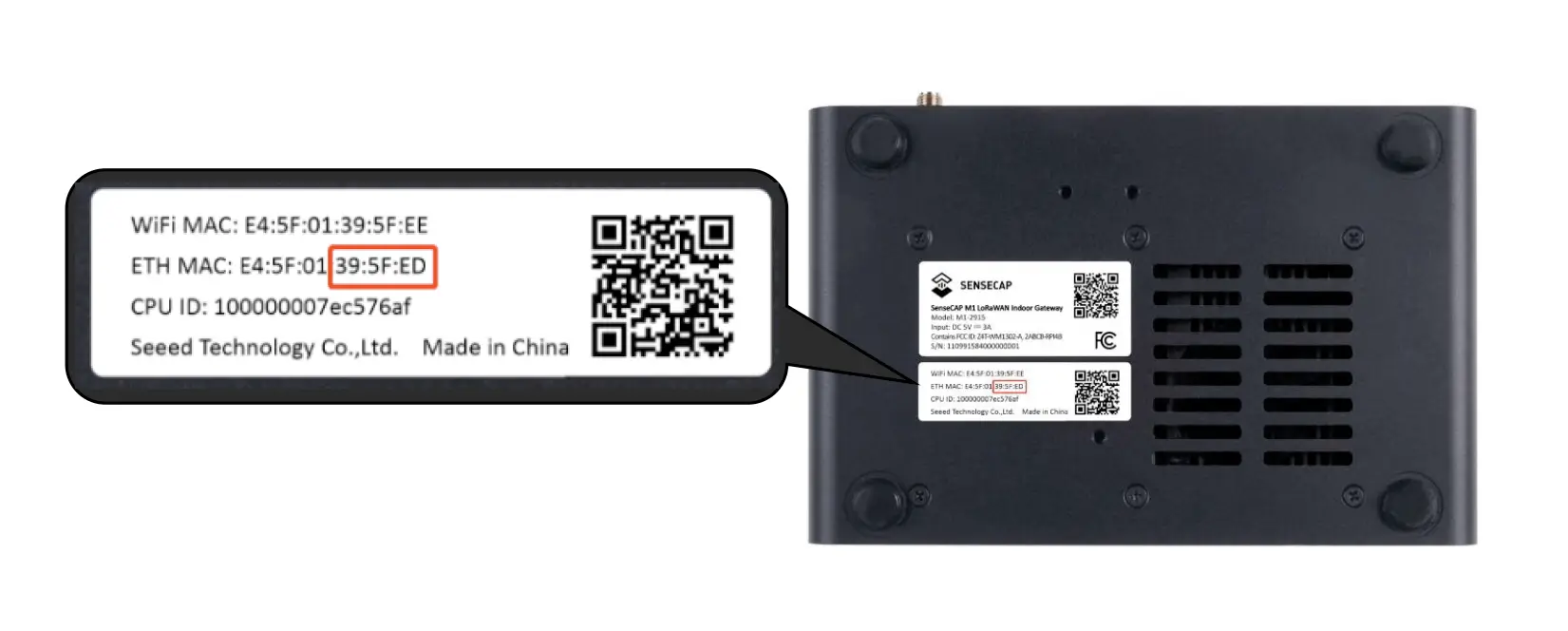
Paso 6: Selecciona el WiFi e ingresa la contraseña del WiFi para conectarte a la red.
NOTA: Para conectar con Ethernet, conecta el cable Ethernet al gateway a través del puerto ETH, y haz clic en "Use Ethernet Instead" en la página de conexión Wi-Fi para continuar.
ATENCIÓN: Si usas un cable Ethernet para conectar a Internet, para evitar la falla de conexión de red causada por el cable suelto o desconectado, por favor presiona fuerte al enchufar el cable de red y asegúrate de escuchar un sonido claro de "clic".

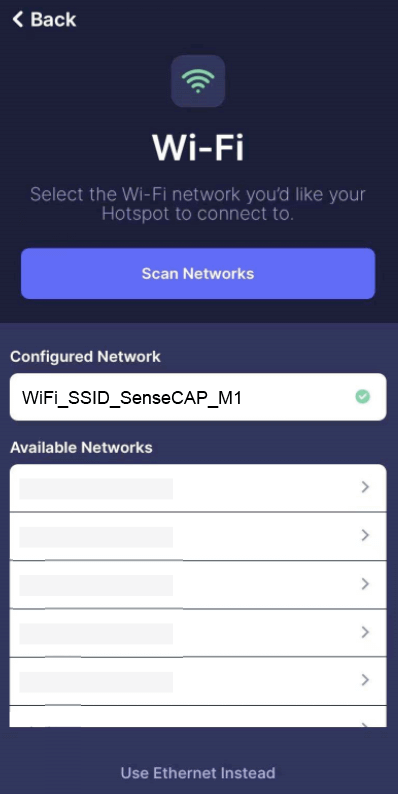
NOTA: Para el primer arranque, después de que el gateway se conecte a internet, tomará aproximadamente 10-15 minutos para las actualizaciones de firmware antes de que puedas hacer más configuraciones y registrar el gateway en Helium. Si ocurre algún problema, por favor ten paciencia y espera a que las actualizaciones se completen.
Después de que las actualizaciones de firmware se completen, necesitas presionar el botón durante 6-10 segundos hasta que el LED azul cambie al modo de parpadeo lento para entrar al modo de configuración Bluetooth nuevamente.
Paso 7: Establece la ubicación del Hotspot y paga la tarifa de ubicación
- Después de configurar el gateway, se te puede pedir que establezcas una ubicación para tu hotspot.
- El SenseCAP M1 ha cubierto la tarifa de activación de red Helium de $40 y la primera tarifa de confirmación de ubicación de $10 (por un valor de $50 en total) en el precio de compra.
- Podrías establecer la ubicación y cambiar a otra ubicación si es necesario, pero necesitarás pagar la tarifa de confirmación de ubicación de $10 nuevamente cada vez que muevas tu gateway a una nueva ubicación.
- Elige la ubicación en el mapa y confirma la ubicación de tu hotspot, y la configuración estará completa.
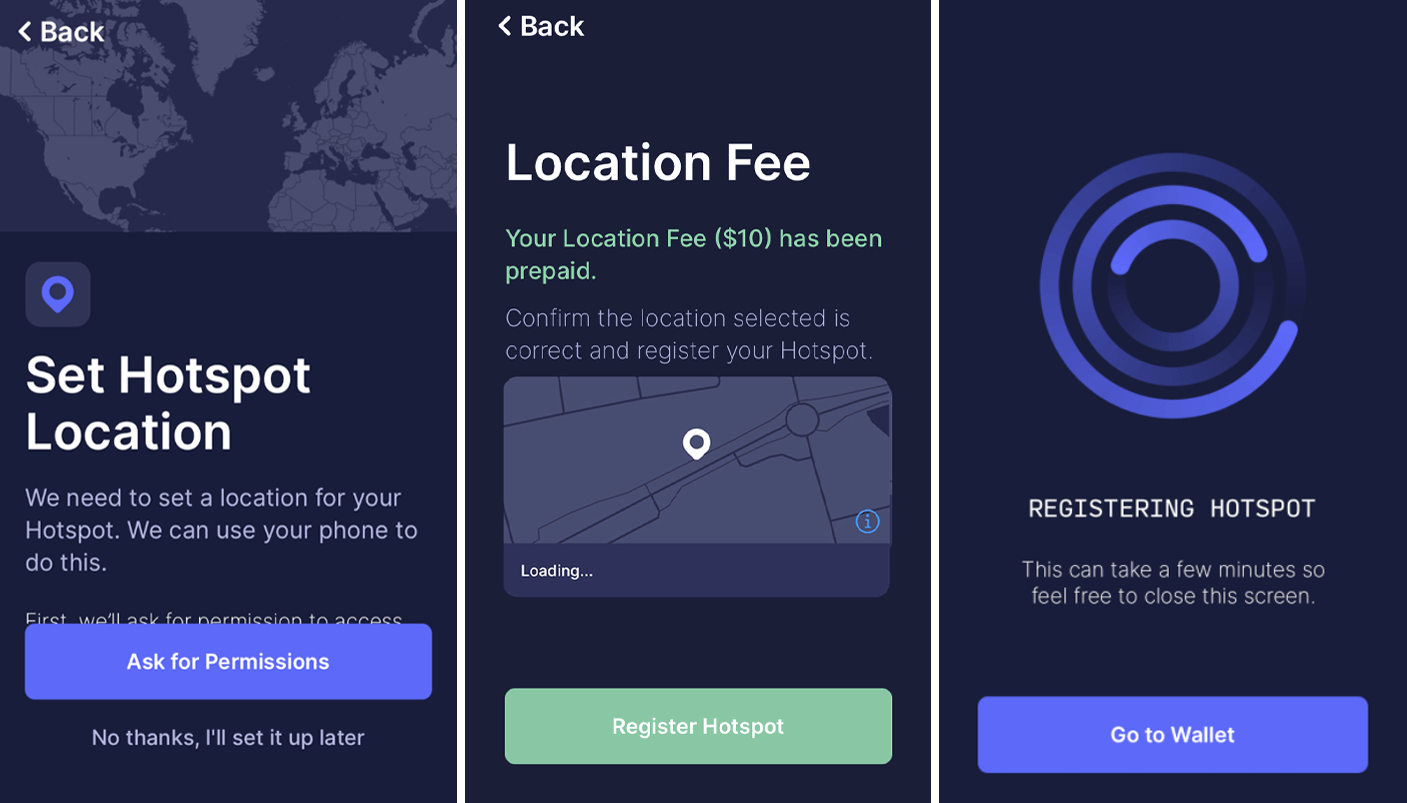
NOTA: Necesitarás esperar aproximadamente 15 minutos para que el Hotspot se registre en la red Helium. Puedes cerrar esta pantalla haciendo clic en "Go to Wallet", y podrás verificar la información actualizada de tu hotspot en la aplicación después de completar este paso.
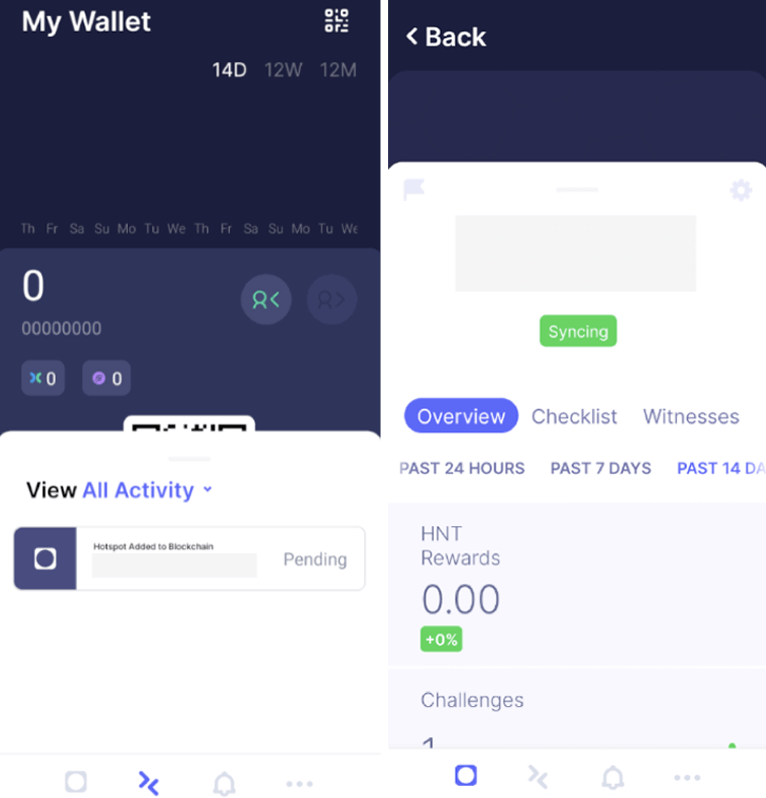
¡Bienvenido a The People's Network!
